Client HYPERPLANNING
Indice
Il Client ![]() è l'applicazione dalla quale gli utenti modificano i dati. Può essere installata sul disco locale dell'utente o su disco condiviso. Può essere connesso al Controller
è l'applicazione dalla quale gli utenti modificano i dati. Può essere installata sul disco locale dell'utente o su disco condiviso. Può essere connesso al Controller ![]() o al Server
o al Server ![]() .
.
Scaricare il Client
- Accedete al nostro sito Internet www.index-education.it e andate su HYPERPLANNING > Scaricare > Scaricare HYPERPLANNING.
- Nella sezione HYPERPLANNING 2022 IN RETE | Per gli utenti.
- In base al vostro sistema operativo, scaricate direttamente il Client
 (Windows) o il pacchetto d'installazione con Wine (per MAC OS):
(Windows) o il pacchetto d'installazione con Wine (per MAC OS):
Posso installare le applicazioni su Mac?
Le persone che desiderano installare il Client su una postazione Linux devono installare Wine e seguire le indicazione della nostra FAQ:
Posso installare le applicazioni su Linux?
Installare il Client su disco condiviso
- Installate il Client
 sul disco condiviso e connettetevi una prima volta al Server
sul disco condiviso e connettetevi una prima volta al Server  / Controller
/ Controller  .
. - Su tutte le postazioni degli utenti, installate un collegamento al Client
 presente sul disco condiviso.
presente sul disco condiviso. - Rendete accessibili a tutti gli utenti in controllo completo, tutte le sottocartelle e i file presenti in C:\ProgramData\IndexEducation\.
Connettere un Client al Controller (possibilità n°1)
- Dalla homepage del Client
 , selezionate Connessione al controller.
, selezionate Connessione al controller. - Riportate l'Indirizzo IP o nome di dominio e la Porta TCP che compaiono nell'applicazione di amministrazione Controller
 (modalità non in cloud) o sulla console cloud
(modalità non in cloud) o sulla console cloud  (modalità cloud).
(modalità cloud). - Cliccate sul tasto Connettersi.
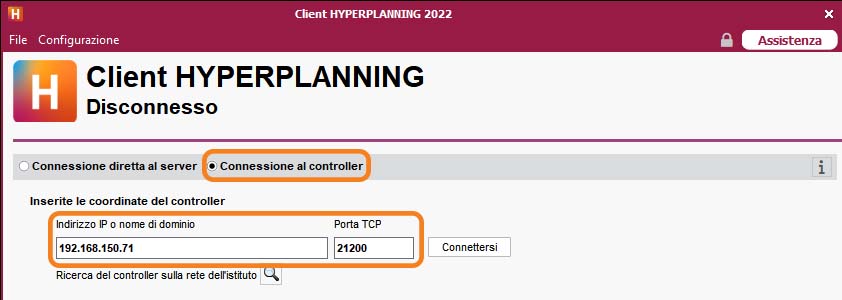
Connettere un Client al Server (possibilità n°2)
- Dalla homepage del Client
 , selezionate Connessione diretta al server.
, selezionate Connessione diretta al server. - Cliccate sul tasto Aggiungi le coordinate di un nuovo Server in basso a destra.
- Riportate l'Indirizzo IP o nome di dominio e se necessario modificate la Porta TCP: queste informazioni compaiono nell'applicazione di amministrazione
Server
 (modalità non in cloud) o sulla console cloud
(modalità non in cloud) o sulla console cloud  (modalità cloud).
(modalità cloud). - Inserite un nome che identifichi il Server e confermate.
- Con un doppio clic sull'icona che compare per connettervi al Server
 .
.
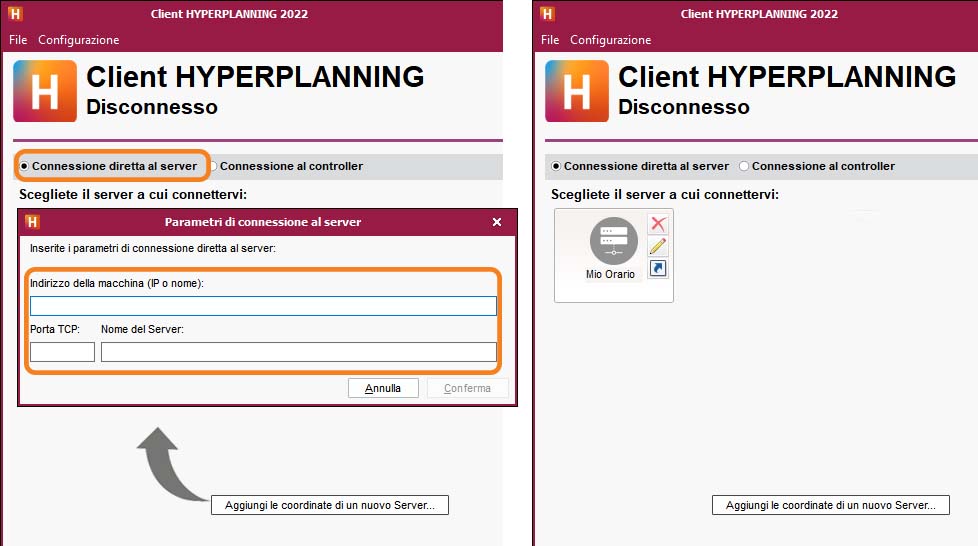
Nota: i tasti Elimina questo tasto di accesso al Server  , Modifica i parametri di connessione
, Modifica i parametri di connessione  e Crea un collegamento di connessione sul desktop
e Crea un collegamento di connessione sul desktop  compaiono al passaggio del cursore sull'icona di connessione al server.
compaiono al passaggio del cursore sull'icona di connessione al server.
Aggiornare il Client
Di default, l'aggiornamento viene automaticamente proposto quando il Client ![]() si connette ad un Server
si connette ad un Server ![]() o un Controller
o un Controller ![]() di una versione successiva. Se l'aggiornamento automatico è stato disattivato, potete riattivarlo tramite il menu Configurazione > Aggiornamento.
di una versione successiva. Se l'aggiornamento automatico è stato disattivato, potete riattivarlo tramite il menu Configurazione > Aggiornamento.